怎么看电脑是否是千兆网卡 如何确定电脑网卡是否支持千兆速率
更新时间:2023-12-25 13:09:48作者:xtliu
电脑已经成为我们日常生活中必不可少的工具之一,而网络的快速稳定连接也成为了人们对电脑的追求,在网络连接中,千兆网卡的出现为用户提供了更高的传输速率和更稳定的网络连接质量。如何判断电脑是否支持千兆网卡成为了许多用户关心的问题。本文将介绍一些简单的方法,帮助用户确定自己的电脑是否支持千兆速率。
步骤如下:
1.桌面右击“此电脑”,点击“管理”。
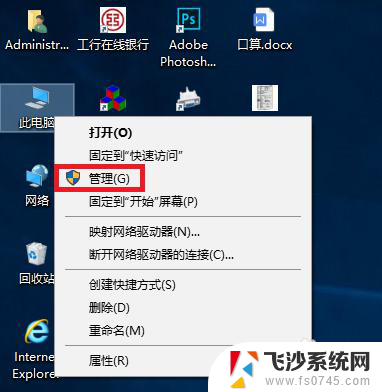
2.计算机管理界面点击“设备管理器”。
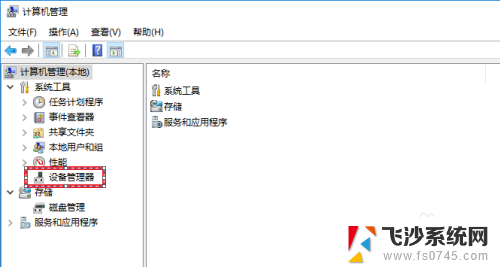
3.设备管理器页面找到“网络适配器”,并选择本地网卡。
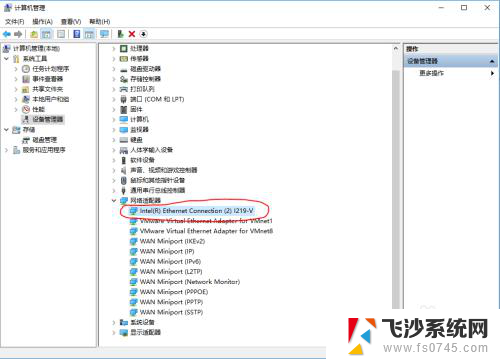
4.右击本地网卡,点击“属性”,弹出网卡属性对话框。
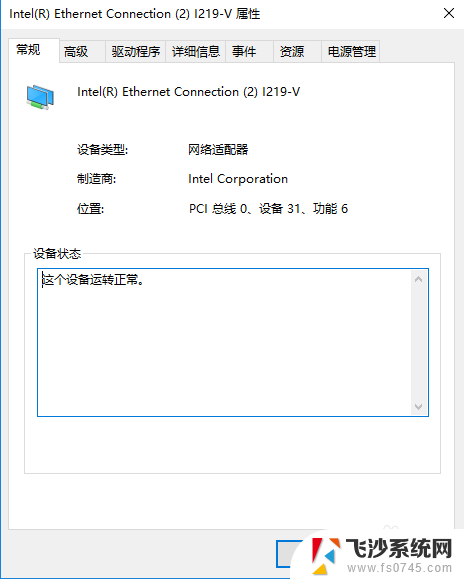
5.选中“高级”页面,找到“Speed & Duplex”。
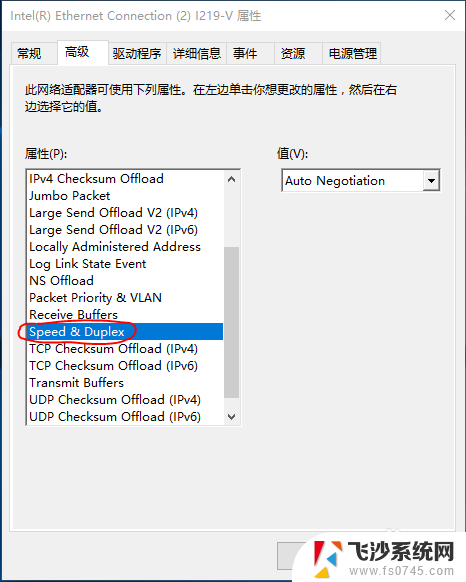
6.点击右侧的下拉选项按钮,弹出的选项中如果包含“1.0 Gbps ...”选项,则说明该网卡支持千兆速率;否则,该网卡不支持千兆速率。200M的宽带实际网速等同于100M宽带。
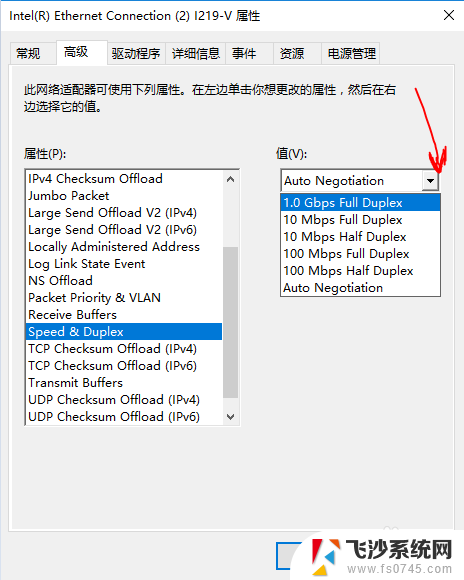
以上是如何检查计算机是否具有千兆网卡的全部内容,如果您遇到这种情况,您可以按照本文的方法进行解决,希望能对大家有所帮助。
怎么看电脑是否是千兆网卡 如何确定电脑网卡是否支持千兆速率相关教程
-
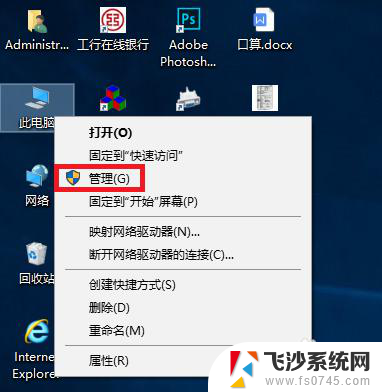 怎么看电脑是千兆网卡 电脑网卡是否支持千兆速率怎么查看
怎么看电脑是千兆网卡 电脑网卡是否支持千兆速率怎么查看2024-01-22
-
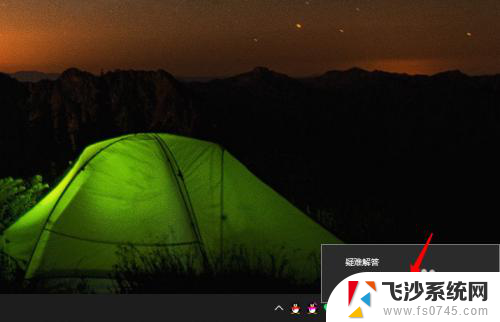 怎么样查看电脑网卡是不是千兆 怎么辨别电脑网卡是否为千兆网卡
怎么样查看电脑网卡是不是千兆 怎么辨别电脑网卡是否为千兆网卡2024-03-15
-
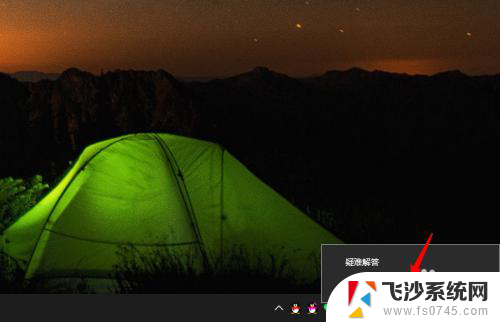 如何查看千兆网卡 怎么确定电脑网卡速度是不是千兆网卡
如何查看千兆网卡 怎么确定电脑网卡速度是不是千兆网卡2024-05-18
-
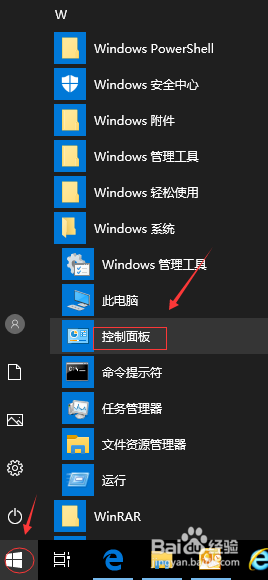 如何测宽带的网络速度 电脑千兆网络速度查看步骤
如何测宽带的网络速度 电脑千兆网络速度查看步骤2024-04-27
- 电脑要千兆网卡吗 购买独立网卡的必要性
- 怎么检查电脑网卡是否损坏 如何判断电脑网卡是否损坏
- 怎么看电脑有没有内置无线网卡 电脑如何查看是否有配置无线网卡
- 如何查看两台电脑是否在一个局域网 怎么查看两台电脑是否连接在同一个局域网上
- 有独立显卡的笔记本吗 怎么确认笔记本电脑是否支持独立显卡
- 如何查看电脑是否被监视 怎样查看电脑是否被监控
- 电脑如何硬盘分区合并 电脑硬盘分区合并注意事项
- 连接网络但是无法上网咋回事 电脑显示网络连接成功但无法上网
- 苹果笔记本装windows后如何切换 苹果笔记本装了双系统怎么切换到Windows
- 电脑输入法找不到 电脑输入法图标不见了如何处理
- 怎么卸载不用的软件 电脑上多余软件的删除方法
- 微信语音没声音麦克风也打开了 微信语音播放没有声音怎么办
电脑教程推荐
- 1 如何屏蔽edge浏览器 Windows 10 如何禁用Microsoft Edge
- 2 如何调整微信声音大小 怎样调节微信提示音大小
- 3 怎样让笔记本风扇声音变小 如何减少笔记本风扇的噪音
- 4 word中的箭头符号怎么打 在Word中怎么输入箭头图标
- 5 笔记本电脑调节亮度不起作用了怎么回事? 笔记本电脑键盘亮度调节键失灵
- 6 笔记本关掉触摸板快捷键 笔记本触摸板关闭方法
- 7 word文档选项打勾方框怎么添加 Word中怎样插入一个可勾选的方框
- 8 宽带已经连接上但是无法上网 电脑显示网络连接成功但无法上网怎么解决
- 9 iphone怎么用数据线传输文件到电脑 iPhone 数据线 如何传输文件
- 10 电脑蓝屏0*000000f4 电脑蓝屏代码0X000000f4解决方法